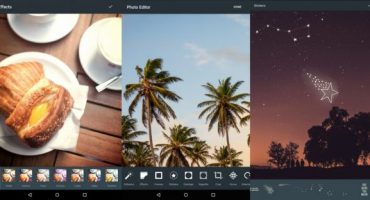O aplicativo Whatsapp é uma "plataforma virtual" que fornece comunicação completa dos usuários dentro da rede. Além disso, o programa tem suporte para a troca de vários arquivos multimídia. Hoje é um aplicativo gratuito.

O emblema do mensageiro já é reconhecível em todo o mundo.
Outra vantagem desse aplicativo é que você não precisa criar um login e senha complicados para se registrar no whatsapp. Para efetuar login nos servidores, o número de telefone é usado como o nome. Mas antes de usar o Whatsapp, é necessário instalá-lo e executar a configuração correta.
Instalação
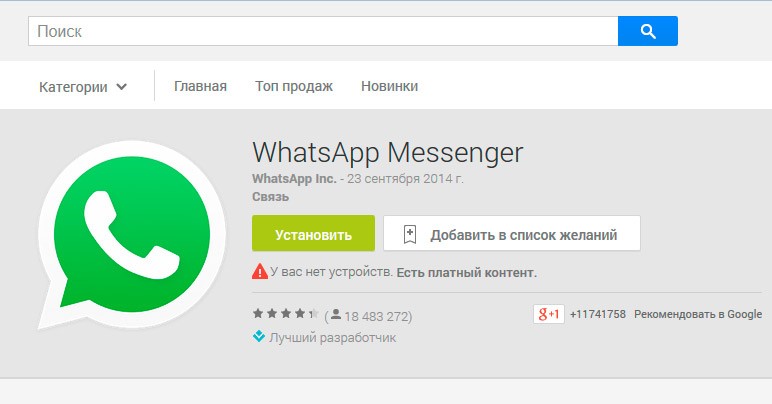
A instalação é realizada de acordo com o esquema padrão para aplicativos em um smartphone
Aqueles que desenvolveram este programa para troca de mensagens e arquivos multimídia tornaram o processo de instalação o mais simples possível. Portanto, é improvável que alguém tenha dificuldades com a instalação.
Considere apenas o procedimento para este procedimento:
- Vá para a Play Store no seu smartphone.
- No formulário de pesquisa, digite o nome do aplicativo - "Whatsapp".
- Clique em instalar. Em seguida, clique no botão "Aceitar". Então você pode baixar.
Não deve haver dificuldades em encontrar o pacote de instalação do Whatsapp. Instalar o whatsapp para android é fácil.
Configuração do programa
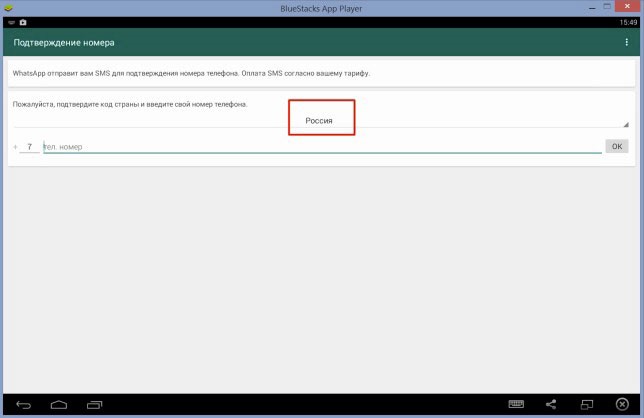
A interface de configurações do aplicativo é intuitiva para todos
Como se conectar ao aplicativo WhatsApp no seu telefone? Quando você inicia o aplicativo, uma permissão de licença aparece na sua frente. Para um estudo detalhado das seções da licença de licença, siga o link "Termos e Condições".
Para conectar o programa vatsap ao seu telefone, depois de ler os requisitos de segurança, clique em "Aceitar e continuar". Depois disso, você será solicitado a inserir o número de telefone. Este procedimento é necessário para vincular a conta ao terminal de comunicação.
Você precisa escolher o país em que vive e depois inserir o número de telefone do dispositivo. Assim que você clicar em "OK", o programa solicitará o envio de um SMS de verificação dos servidores. Este momento não leva mais que 60 segundos. Se o número de telefone estiver correto, o aplicativo será redirecionado para esclarecer os dados pessoais.
Nesta situação, é decidido independentemente qual nome será visto por amigos, pais, parentes e conhecidos na lista de contatos. Esta é a configuração inicial do aplicativo.
Você precisa abrir a lista de assinantes dos contatos que instalaram o Whatsapp. Para fazer isso, clique no ícone da nova mensagem. Este ícone está localizado no canto superior direito. Para se comunicar, você só precisa escolher a pessoa em que está interessado no momento.
A configuração do aplicativo não é difícil, basta seguir o algoritmo descrito acima. Outras configurações podem ser ajustadas.
Upload de uma foto de um avatar
Se você deseja enviar sua foto favorita de um avatar, é necessário executar várias etapas.
Encontre o destinatário desejado e clique na linha em que o nome dele está localizado. Precisamos da opção "Exibir contato", localizada no menu auxiliar do aplicativo. Depois disso, na janela que se abre, clique na foto do contato.
Encontre uma foto em tamanho real da pessoa com quem está falando. Você pode salvar esta imagem ou fazer uma cópia através de uma captura de tela para editá-la mais tarde.
Comunicação no programa
Considere informações passo a passo sobre como começar a se comunicar usando o aplicativo:
- Você deve clicar no botão "Bate-papo".A guia está localizada na parte inferior (ao usar dispositivos Apple) ou na parte superior (ao usar dispositivos Android). Depois disso, será possível visualizar e enviar mensagens aos assinantes.
- Em seguida, clique no botão para criar uma nova mensagem. Nos dispositivos Apple, o botão está localizado no canto superior direito. Botão em forma de lápis e caderno. No android, o mesmo botão também está localizado no canto inferior direito. Botão em forma de mensagem. Na janela que se abre, você pode executar várias funções:
- Aqui está a função "Novo grupo". Esta opção é usada para combinar vários contatos para multicast.
- Para se comunicar com uma pessoa, clique no contato que você precisa. Antes do usuário são indicados os contatos que também possuem um messenger.
- Para inserir uma mensagem, procure um campo de texto. Está localizado em todos os dispositivos de bate-papo, na parte inferior da página de bate-papo, no local em que as informações de contato estão localizadas.
- Você deve pressionar um botão para enviar uma mensagem. Abotoe a vista - avião de papel em um fundo verde no branco. O botão está localizado à direita da caixa de texto. Assim que o "avião" é pressionado, a mensagem é enviada. A velocidade de partida depende da velocidade da Internet. A velocidade fraca da conexão com a Internet é um dos motivos pelos quais muitos usuários não trabalham. Na página de bate-papo, você pode observar o histórico da comunicação com um contato específico.
- Há também um botão para anexar anexos. Para dispositivos iOS, um botão na forma de mais está localizado à esquerda do campo de texto. No Android, o botão tem a aparência de um clipe de papel e está localizado no lado oposto.
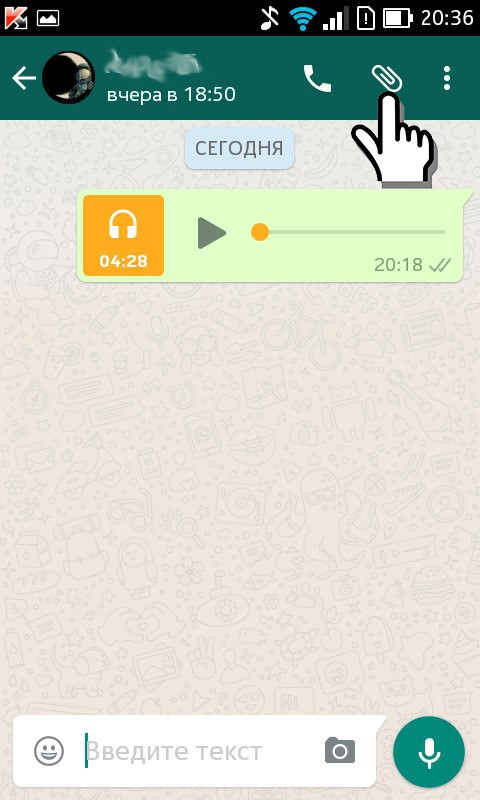
A ferramenta Clipe de papel ajudará se você desejar anexar um arquivo à sua mensagem
Existem os seguintes anexos:
- Quando você clica no botão Câmera, o usuário é redirecionado para a câmera do smartphone. Você pode tirar uma foto e enviá-la imediatamente. Se o assinante não der permissão ao Whatsapp para usar a câmera, uma solicitação será exibida.
- Se você deseja enviar fotos, vídeos e áudio armazenados no gadget, clique nos seguintes botões "Biblioteca de fotos e vídeo", "Galeria", "Áudio". Selecione o arquivo desejado e envie para a pessoa com quem está falando.
- Para anexar um arquivo do telefone ou de um serviço de nuvem à mensagem, clique em "Documento".
- Para enviar sua localização ao interlocutor, clique em "Localização". Mas, para isso, o aplicativo também deve ter acesso aos dados geográficos.
- Para enviar as informações de contato de alguém ao interlocutor, clique no botão "Contato". O nome e o número de telefone da pessoa serão exibidos.
- Para enviar uma gravação de voz, você precisa clicar no ícone do microfone. Sua localização é à direita da caixa de texto na parte inferior da página de bate-papo. Mantenha o botão pressionado até parar de falar e solte para enviar. Se você mudar de idéia sobre o envio de um arquivo de áudio, basta deslizar o botão para a esquerda.
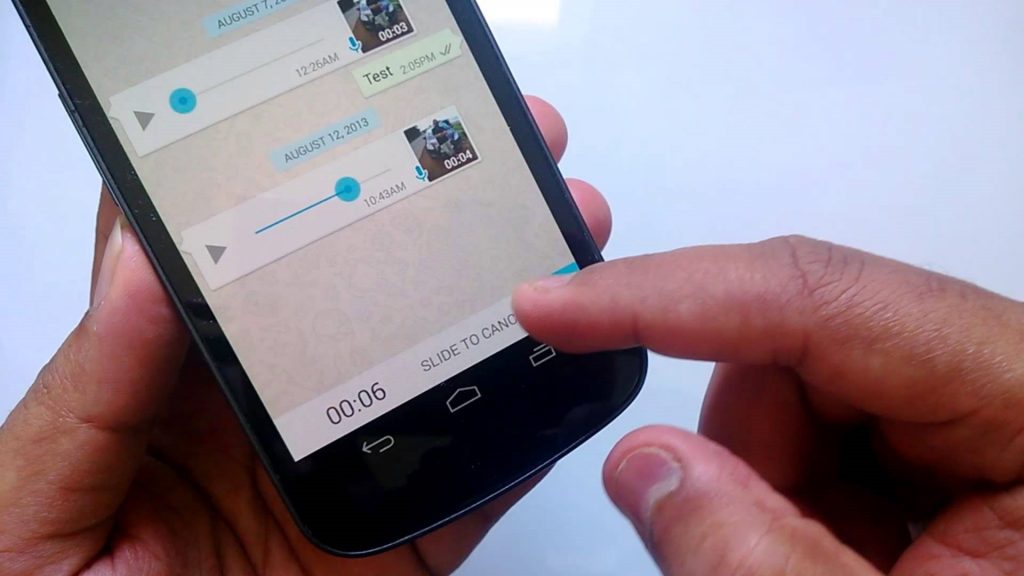
Você pode gravar uma mensagem de voz se não puder enviá-la em forma de texto (por exemplo, quando estiver dirigindo)
- Para fazer uma chamada telefônica ou de vídeo, você deve clicar nos ícones apropriados. Eles estão localizados na parte superior da tela, à direita.
Como você pode ver, usar o Whatsapp é muito fácil. Basta seguir as notificações.
Os problemas
Existem vários problemas associados ao programa:
- As mensagens não são enviadas e não chegam. Na maioria das vezes, o problema está conectado a uma conexão de Internet ruim.
- Mensagens e notificações não são entregues no prazo. Isso ocorre devido a configurações incorretas do smartphone.
- O aplicativo não baixa ou atualiza. Pode haver vários motivos para esse problema. Por exemplo, memória insuficiente, incompatível com o dispositivo e assim por diante.
Esses são os problemas mais comuns.